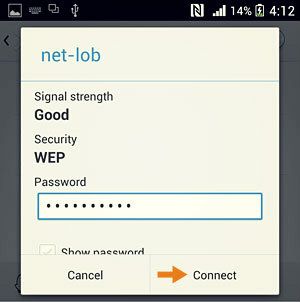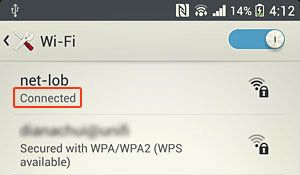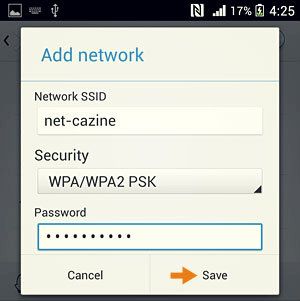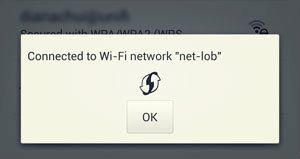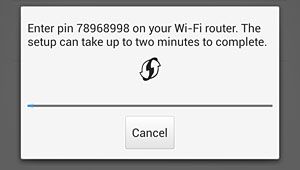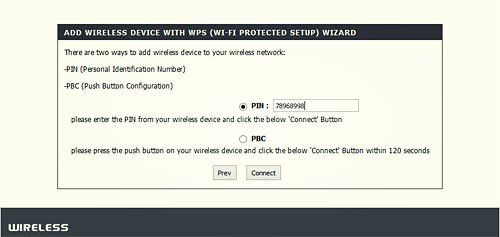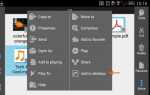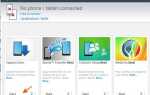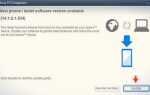Новый для телефона Sony Xperia и любопытно, как подключиться к сети Wi-Fi? Позвольте мне показать вам 4 различных способа настройки соединения Wi-Fi на вашем Sony Xperia Z1. Итак, выберите один и начните пользоваться высокоскоростным Интернетом.
я. Чтобы подключить Sony Xperia Z1 к видимому идентификатору сети Wi-Fi:
- На вашем Xperia Z1 настройки меню, нажмите Wi-Fi.

- Нажмите Network-ID сети WiFi, к которой вы хотите подключиться.
- Введите пароль, а затем нажмите Подключение.

- Если пароль правильный, Network-ID покажет статус как Связано.

II. Чтобы подключить Sony Xperia Z1 к скрытому идентификатору сети Wi-Fi:
- На вашем Xperia Z1 настройки меню, нажмите Wi-Fi.
- Затем нажмите + знак внизу экрана.
- На Добавить сеть введите идентификатор сети, выберите метод безопасности, введите пароль и нажмите Сохранить.

- Если пароль правильный, Network-ID покажет статус как Связано.
III. Чтобы подключить Sony Xperia Z1 к маршрутизатору Wi-Fi с помощью кнопки WPS:
Замечания: Чтобы использовать этот метод, ваш маршрутизатор Wi-Fi должен поддерживать Кнопка WPS.
- Убедитесь, что ваш домашний / офисный маршрутизатор поддерживает Кнопка WPS особенность. (Пожалуйста, обратитесь к руководству пользователя вашего маршрутизатора для этого шага).
- На вашем Xperia Z1 настройки меню, нажмите Wi-Fi.
- На Wi-Fi коснитесь Кнопка WPS значок

внизу экрана.
- Теперь нажмите физический Кнопка WPS на вашем роутере. (Пожалуйста, обратитесь к руководству пользователя вашего маршрутизатора, чтобы найти местоположение Кнопка WPS)

- Далее вы должны увидеть сообщение о том, что ваш телефон успешно подключился к сети Wi-Fi.

внутривенно Чтобы подключить Sony Xperia Z1 к маршрутизатору Wi-Fi с вводом PIN-кода WPS:
Замечания: Чтобы использовать этот метод, ваш маршрутизатор Wi-Fi должен поддерживать ПИН-код WPS.
- Убедитесь, что ваш домашний / офисный маршрутизатор поддерживает функцию ввода PIN-кода WPS. (Пожалуйста, обратитесь к руководству пользователя вашего маршрутизатора для этого шага).
- На вашем Xperia Z1 настройки меню, нажмите Wi-Fi.
- На Wi-Fi коснитесь Меню кнопку, а затем выберите WPS Pin Entry.
- Далее вы должны увидеть подсказку с 8-значным PIN-кодом.

- Введите тот же PIN-код на маршрутизаторе, который поддерживает функцию ввода PIN-кода WPS, и нажмите соединять. Ниже приведен пример, взятый из моего роутера. (Пожалуйста, обратитесь к руководству пользователя вашего маршрутизатора для этого шага).

- Далее вы должны увидеть сообщение о том, что ваш телефон успешно подключился к сети Wi-Fi.
Примечание: шаги здесь были написаны для Android 4.2.2 на Sony Xperia Z1 (C6903). Если у вас другая модель Xperia Z1 или другая версия Android, есть вероятность, что шаги и снимки экрана будут отличаться.
(Нажмите здесь, чтобы получить дополнительные руководства по Sony Xperia Z1, советы и рекомендации.)